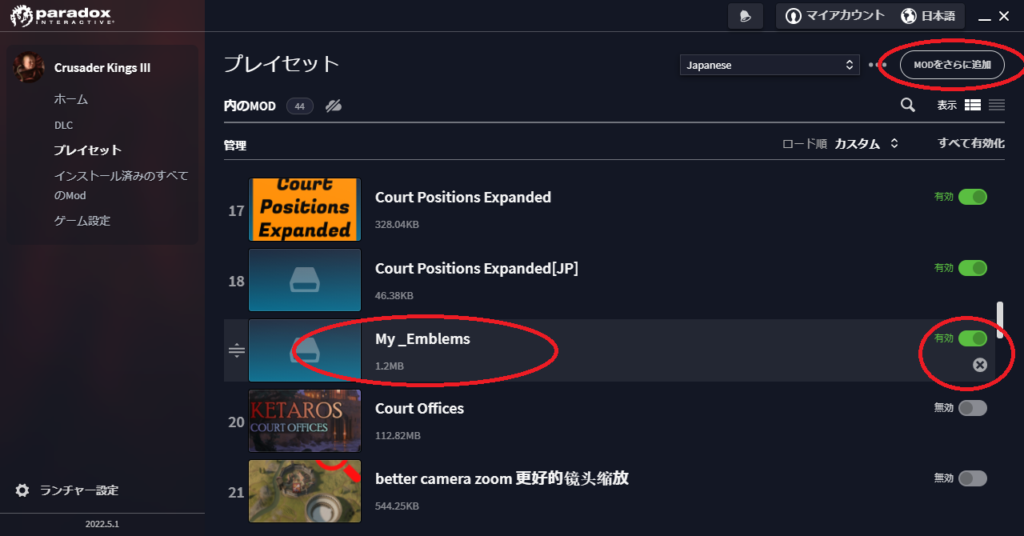Crusader KingsⅢにおいて、MODをローカル環境で編集できるようにするための下準備の方法を紹介します。
基本的にはStellarisと同じです。こちらに詳しく説明してくださっている方がいらっしゃいます。
CK3のランチャーからMODを作成するを選択
左側の”インストール済みの全てのMOD”を選択後、”MODをアップロードする”を選択し、ポップアップ画面の”MODを作成する”をクリックします。
※MODを作成するボタンを押しただけではMODはSteam Workshopなどにアップロードされるわけではないので安心してください
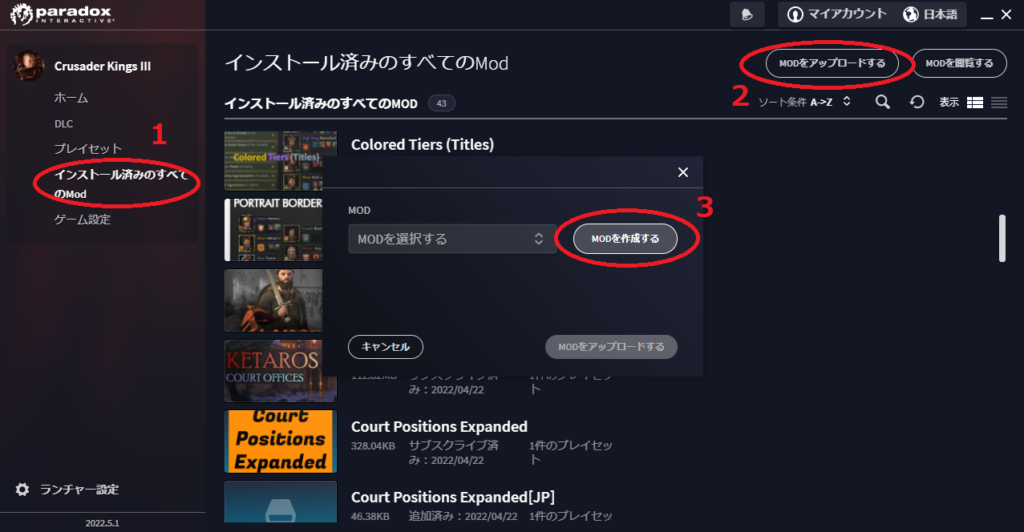
名称などを入力
名称はどのようなMODかを端的に表す任意の名称を入力します。バージョンは、MODのバージョンが何かを表します。1でオッケーです。
ディレクトリ欄は少し注意が必要で、既に入力されている“mod/”を削除せずに、続けてMODの名前を入力します。必ずしも名称と同じである必要はないです。
その後、タグを適当に選んで緑色の”MODを作成する”ボタンをクリックすることで、ローカル環境下でMODを編集する準備が完了します。
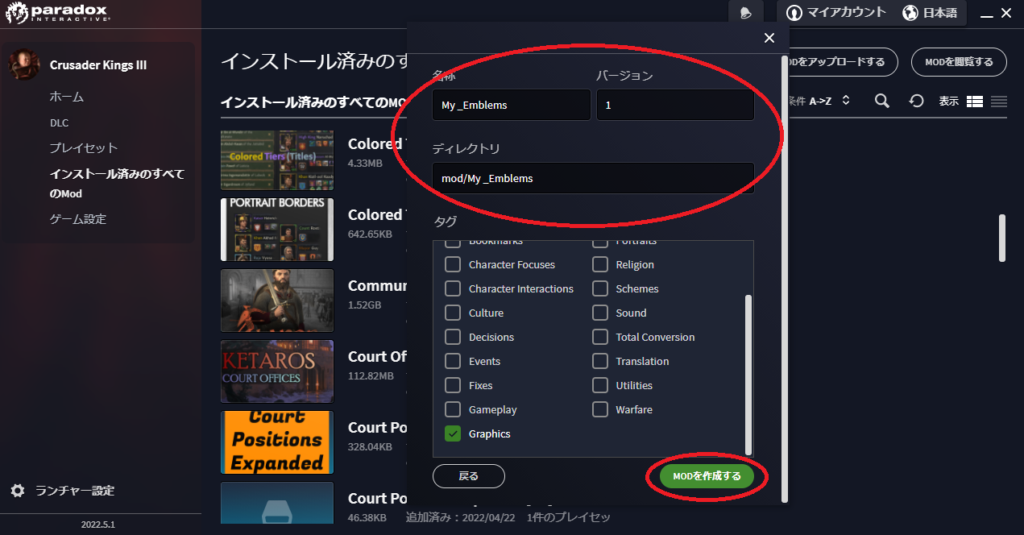
※この後に表示される画面は閉じてください。下に表示されるMODをアップロードするを選択してしまうと、Steam Workshopに自分のMODが投稿されてしまいます。
作成したローカル環境下のMODの場所
作成したローカル環境下にあるMODは、下記のパスに存在します。
C:\Users\(ユーザ名)\Documents\Paradox Interactive\Crusader Kings III\modランチャーで自作MODを有効にしておく
WorkshopからMODをサブスクライブした時と同じように、自作MODを追加できるはずです。
ランチャーのプレイセットから、自作MODが有効になっているかを確認できます。
もしプレイセットに無い場合は、右上の”MODをさらに追加”ボタンから、プレイセットに追加されていないWorkshopのMODや自作MODを追加可能です。
もしMODをさらに追加からも選択できない場合は、MODの消してはいけないファイルを削除してしまっていたり、間違えてDescriptorファイルを誤って書き換えてしまっている可能性があります。